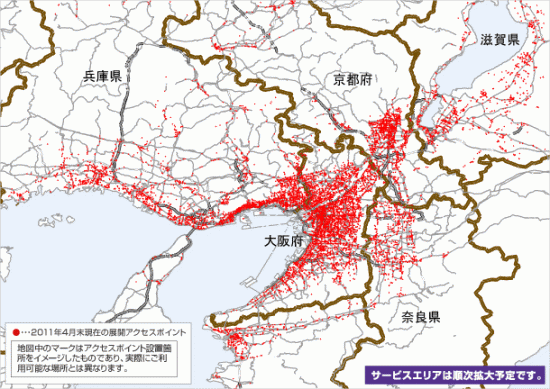eo光多機能ルーターの有線LANと無線LANの設定が完了しました。次は光電話の内線設定です。5台まで登録できる「スマートフォン子機」の設定をしました。ブラウザーで開く「eo光多機能ルータークイック設定Web」で「内線電話番号」と「ユーザID」、パスワードを設定。「クイック設定Web」での設定はこの程度。設定した内容が多機能ルーターに送信されます。
iPhoneでeo光電話を使用するには、専用App(AGEphone for eo)が必要になりますが、多機能ルーターを申し込んだ時点で、私のiPhoneにはすでにインストール済み。同様の機能がある、Panasonic製デジタルコードレス電話機(VE-GDW03DL)専用App、Smartphone Connect for DGW03と似ていますが、UIに関しては今後の改善が期待されます。
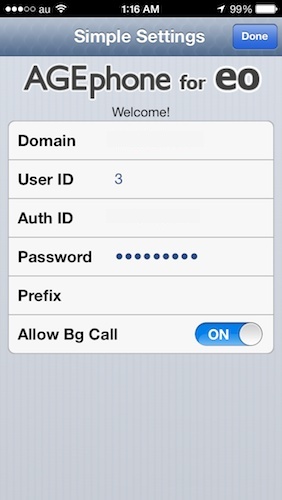
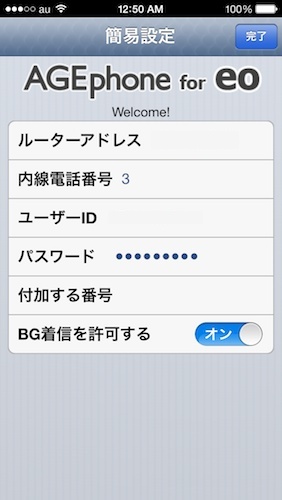
この簡易設定画面、”User ID”と”Auth ID”が逆になっています。”User ID”の欄にクイック設定Webで設定した「内線電話番号」、”Auth ID”の欄に「ユーザID」を入力しないと、多機能ルーターに接続できません。iOSの言語設定を日本語にすれば、逆になっているのが一目瞭然。これに気付くのに暫く時間を要しました。まさか、こんな基本的なUIに誤りがあるとは思いもしないことでした。
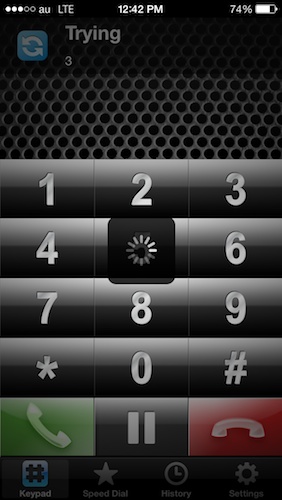
iPhoneの設定が完了し、先ず試したのが最も気になっていたこと。「自宅敷地内全域でWi-Fiネットワークの電波が到達するように作成したAirMacのWi-Fiネットワークを介してeo光多機能ルーターで着信した電話を内線子機として使用するiPhoneで受信できるかどうか」です。別のWi-Fiネットワークなので、期待はしていなかったのですが、結果は可能でした。AirMac Extreme 802.11 acで作成したネットワークに接続している時も、eo光多機能ルーターで作成したネットワークに接続している時も、iPhoneを内線子機として使用できます。
「BG着信を許可する」をオンにすれば(初期設定ではオフ)バッテリーの消費が激しくなります。特に、多機能ルーターの電波が届かない、外出時にこのAppがバックグラウンドで起動した状態にあると、バッテリーの消費は酷いことになります。外出時は、Appを完全に終了させた方が良さそうです。
「BG着信を許可する」がオンの状態で、バッテリーの消費が激しくなるのは私の許容範囲ですが、もっと深刻なバグがこのAppに潜んでいるようです。AGEphone for eoが起動していると、システム音を含めて、他のAppから音がほとんど聞こえなくなります。これでは、不便極まりないので、このバグが取り除かれるまで、iPhoneはこれまで通り、Panasonic製デジタルコードレス電話機(VE-GDW03DL)の子機として使用する予定です。
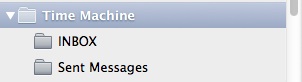 困った時はTime Machineと言うことで、昨日の夕方まで戻り、消去してしまったメールボックスを復元しました。(iMacはスリープ中もバックアップしていました。)Mail Appに”Time Machine”のフォルダーが生成され、過去およそ4年分の復元データ(受信メールと送信済みメール)が無事にその中に格納されました。これで一件落着。
困った時はTime Machineと言うことで、昨日の夕方まで戻り、消去してしまったメールボックスを復元しました。(iMacはスリープ中もバックアップしていました。)Mail Appに”Time Machine”のフォルダーが生成され、過去およそ4年分の復元データ(受信メールと送信済みメール)が無事にその中に格納されました。これで一件落着。
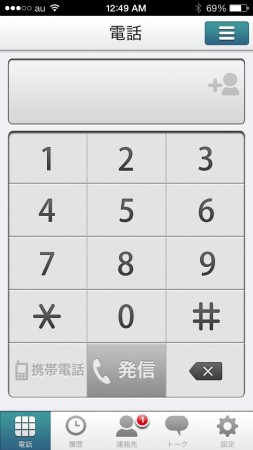


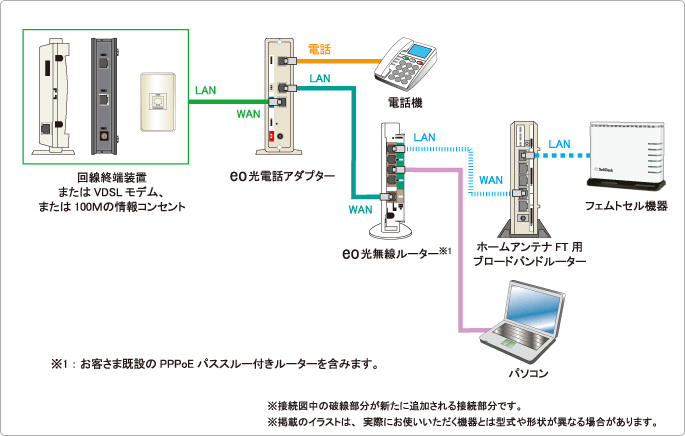
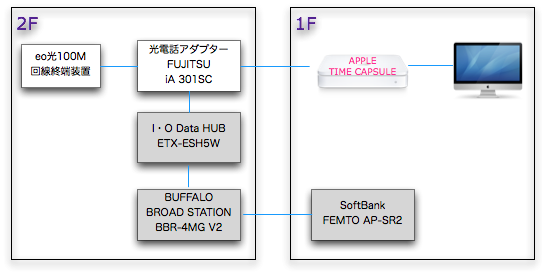 eoが推奨する「eo光無線ルーター」を利用している場合は、その直下に「ホームアンテナFT用ブロードバンドルーター」とフェムトセル機器を繋いでも良いが、ユーザーが自分で設置したルーター(私の場合はTime Capsule)を使用している場合は、光電話アダプターからHUBを経由してから「ホームアンテナFT用ブロードバンドルーター」とフェムトセルを繋げということでしょうか。この辺りのことはソフトバンクモバイルとケイ・オプティコムとの取り決めに基づいて設置されるようなので、Time Capsule直下にBUFFALOのルーターとフェムトセル、あるいはHUBとBUFFALOのルーターを介することなく、Time Capsuleにフェムトセルを直接繋いで設置することが技術的に可能だとしても、やめておいた方が無難かもしれません。
eoが推奨する「eo光無線ルーター」を利用している場合は、その直下に「ホームアンテナFT用ブロードバンドルーター」とフェムトセル機器を繋いでも良いが、ユーザーが自分で設置したルーター(私の場合はTime Capsule)を使用している場合は、光電話アダプターからHUBを経由してから「ホームアンテナFT用ブロードバンドルーター」とフェムトセルを繋げということでしょうか。この辺りのことはソフトバンクモバイルとケイ・オプティコムとの取り決めに基づいて設置されるようなので、Time Capsule直下にBUFFALOのルーターとフェムトセル、あるいはHUBとBUFFALOのルーターを介することなく、Time Capsuleにフェムトセルを直接繋いで設置することが技術的に可能だとしても、やめておいた方が無難かもしれません。